Si desea establecer un bloqueo de pantalla en su teléfono, comience desde el paso siguiente. Si desea cambiar el código PIN de la tarjeta SIM, salte al paso 13. Asegúrese de que tiene el PIN de tarjeta SIM de su Digicel antes de empezar la guía.
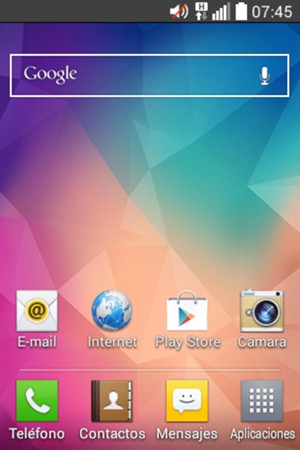
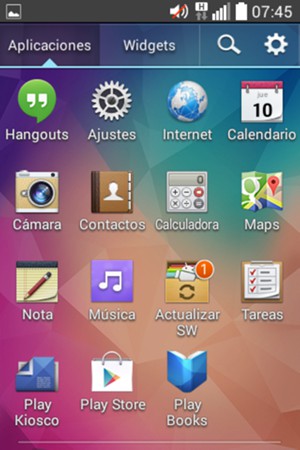
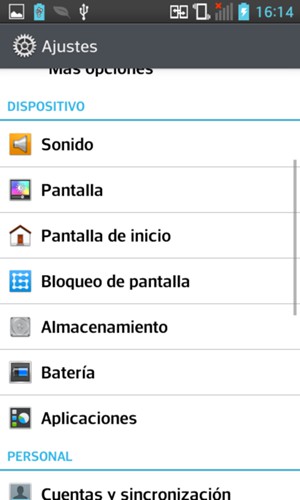
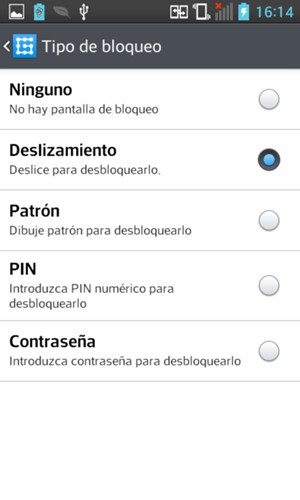
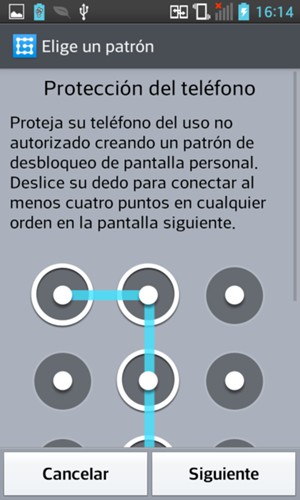
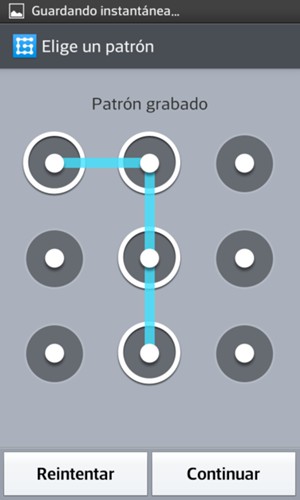
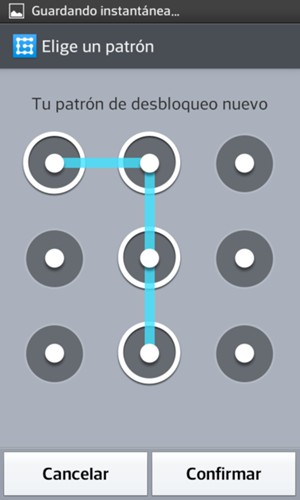

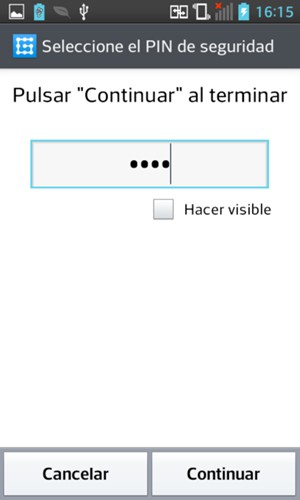
Pin de copia de seguridad
El teléfono ha sido asegurado con un bloqueo de pantalla.
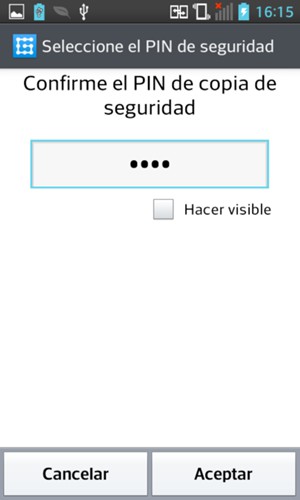
PIN de copia de seguridad
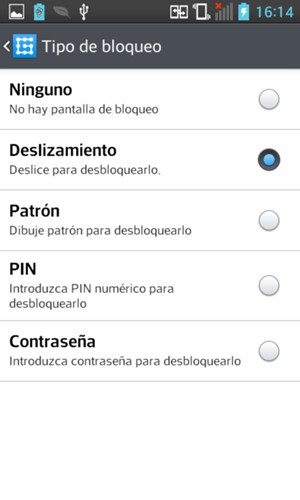
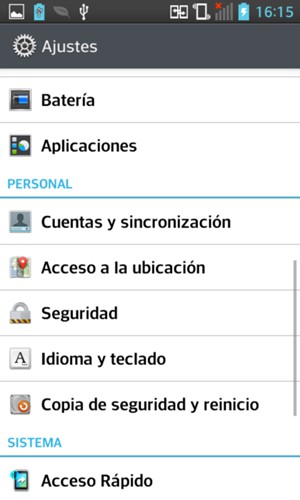
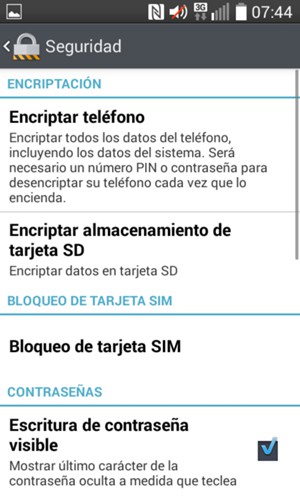
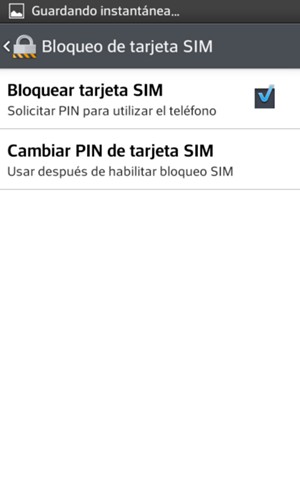
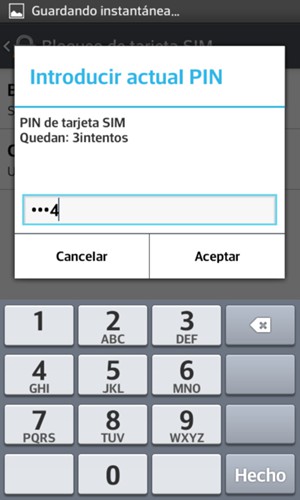
Actual PIN de su tarjeta SIM
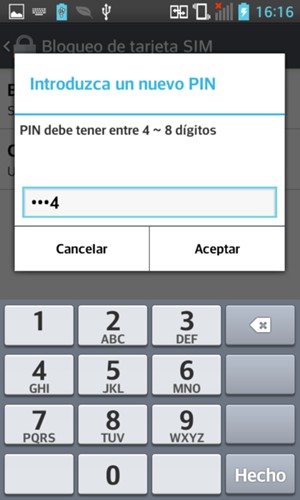
Nuevo PIN de SIM
El PIN de su tarjeta SIM ha sido cambiado.
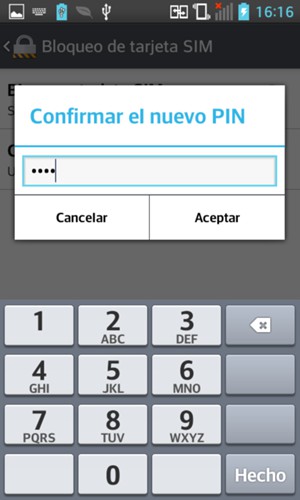
Confirmar el Nuevo PIN de SIM